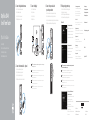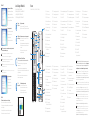Dell OptiPlex 3046 Ghid de inițiere rapidă
- Categorie
- Accesorii mixer / robot de bucătărie
- Tip
- Ghid de inițiere rapidă

OptiPlex 3046
Small Form Factor
Quick Start Guide
Snelstartgids
Skrócona instrukcja uruchomienia
Ghid de pornire rapidă
Stručná úvodná príručka
5
Finish operating system setup
Voltooi de installatie van het besturingssysteem
Skonfiguruj system operacyjny
Finalizați configurarea sistemului de operare
Končajte namestitev operacijskega sistema
Enable security and updates
Schakel de beveiliging en updates in
Włącz zabezpieczenia i aktualizacje
Activați securitatea și actualizările
Omogočite varnost in posodobitve
Connect to your network
Maak verbinding met uw netwerk
Nawiąż połączenie z siecią
Conectați-vă la rețea
Povežite računalnik z omrežjem
NOTE: If you are connecting to a secured wireless network, enter the password for the
wireless network access when prompted.
N.B.: Als u verbinding maakt met een beveiligd draadloos netwerk, vul dan het
wachtwoord voor het netwerk in wanneer daar om gevraagd wordt.
UWAGA: Jeśli nawiązujesz połączenie z zabezpieczoną siecią bezprzewodową,
wprowadź hasło dostępu do sieci po wyświetleniu monitu.
NOTĂ: Dacă vă conectați la o rețea wireless securizată, introduceți parola pentru acces la
rețeaua wireless când vi se solicită.
POZNÁMKA: Če se povezujete v zaščiteno brezžično omrežje, ob pozivu vnesite geslo za
dostop do brezžičnega omrežja.
Sign in to your Microsoft account
orcreate alocal account
Meld u aan bij uw Microsoft-account of
maak een lokale account aan
Zaloguj się do konta Microsoft albo
utwórz konto lokalne
Conectați-vă la contul Microsoft sau
creați un cont local
Vpišite se v račun Microsoft ali ustvarite
lokalni račun
Windows 8.1
Connect the keyboard and mouse
Sluit het toetsenbord en de muis aan
Podłącz klawiaturę i mysz
Conectaţi tastatura şi mouse-ul
Priključite tipkovnico in miško
Connect the network cable — optional
Sluit de netwerkkabel aan (optioneel)
Podłącz kabel sieciowy (opcjonalnie)
Conectați cablul de rețea, opțional
Priključite omrežni kabel — dodatna možnost
Connect the power cable and
press the power button
Sluit de stroomkabel aan en druk op de aan-uitknop
Podłącz kabel zasilania i naciśnij przycisk zasilania
Conectaţi cablul de alimentare şi apăsaţi pe butonul de alimentare
Priključite napajalni kabel in pritisnite gumb za vklop
Connect the display
Sluit het beeldscherm aan
Podłącz monitor
Conectaţi afişajul
Priključite zaslon
1
2
43
NOTE: If you ordered your computer with a discrete graphics card, connectthe display to
the discrete graphics card.
N.B.: Als u uw computer inclusief een discrete grafische kaart heeft gekocht, sluit u het
beeldscherm aan op de discrete grafische kaart.
UWAGA: Jeśli z komputerem zamówiono autonomiczną kartę graficzną, monitor należy
podłączyć do złącza w tej karcie.
NOTĂ: Dacă aţi comandat computerul cu o placă grafică separată, conectaţi afişajul la
conectorul de pe placa grafică separată.
POZNÁMKA: Če ste kupili računalnik z ločeno grafično kartico, zaslon priklopite
v priključek na ločeni grafični kartici.
Printed in China.
2016-05
Product support and manuals
Productondersteuning en handleidingen
Pomoc techniczna i podręczniki
Manuale și asistență pentru produse
Podpora in navodila za izdelek
Dell.com/support
Dell.com/support/manuals
Dell.com/support/windows
Dell.com/support/linux
Contact Dell
Neem contact op met Dell | Kontakt z firmą Dell
Contactați Dell | Stik z družbo Dell
Dell.com/contactdell
Regulatory and safety
Regelgeving en veiligheid | Przepisy i bezpieczeństwo
Reglementări și siguranță | Zakonski predpisi in varnost
Dell.com/regulatory_compliance
Regulatory model
Wettelijk model | Model
Model de reglementare | Regulatorni model
D11S
Regulatory type
Wettelijk type | Typ
Tip de reglementare | Regulativna vrsta
D11S001
Computer model
Computermodel | Model komputera
Modelul computerului | Model računalnika
OptiPlex 3046 SFF
© 2016 Dell Inc.
© 2016 Microsoft Corporation.
© 2016 Canonical Ltd.

Features
Kenmerken | Funkcje | Caracteristici | Funkcije
1. Optical-drive bay
2. USB 2.0 connectors
3. USB 3.0 connectors
4. Power button/Power light
5. Line-out connector
6. Hard-drive activity light
7. HDMI connector
8. Memory card reader (optional)
9. DisplayPort connector
10. Headphone connector
11. USB 3.0 connectors
12. USB 2.0 connectors (Supports
Smart Power On)
13. Expansion-card slots
14. Power connector
15. Power-supply diagnostic button
16. Power-supply diagnostic light
17. Cable-cover lock slot
18. VGA connector (optional)
19. Network connector
20. Security-cable slot
21. Padlock ring
1. Compartiment optisch station
2. USB 2.0-connectoren
3. USB 3.0-connectoren
4. Aan-uitknop/stroomlampje
5. Lijnuitgang
6. Activiteitenlampje harde schijf
7. HDMI-connector
8. Geheugenkaartlezer (optioneel)
9. DisplayPort-connector
10. Hoofdtelefoonconnector
11. USB 3.0-connectoren
12. USB 2.0-connectoren
(ondersteunt Smart Power On)
13. Uitbreidingskaartsleuven
14. Voedingskabelconnector
15. Diagnostische knop voeding
16. Diagnostisch lampje voeding
17. Sleuf voor vergrendeling van
kabelafdekplaatje
18. VGA-connector (optioneel)
19. Netwerkconnector
20. Sleuf voor beveiligingskabel
21. Beugel voor hangslot
1. Ležišče za optični pogon
2. Priključki USB 2.0
3. Priključki USB 3.0
4. Gumb za vklop/izklop,
lučka za vklop
5. Izhodni priključek
6. Lučka dejavnosti trdega diska
7. Priključek HDMI
8. Bralnik pametnih kartic
(dodatna možnost)
9. Priključek DisplayPort
10. Priključek za slušalke
11. Priključki USB 3.0
12. Priključki USB 2.0
(podpira pametni vklop)
13. Reži za razširitveni kartici
14. Priključek za napajanje
15. Diagnostični gumb za napajanje
16. Diagnostična lučka napajanja
17. Reža za zaklep pokrova kabla
18. Priključek VGA (dodatna možnost)
19. Omrežni priključek
20. Reža za varnostni kabel
21. Obroček ključavnice
1. Wnęka napędu dysków optycznych
2. Złącza USB 2.0
3. Złącza USB 3.0
4. Przycisk zasilania/Lampka zasilania
5. Złącze wyjścia liniowego
6. Lampka aktywności dysku twardego
7. Złącze HDMI
8. Czytnik kart pamięci (opcjonalny)
9. Złącze DisplayPort
10. Złącze słuchawek
11. Złącza USB 3.0
12. Złącza USB 2.0 (Obsługuje tryb
Smart Power On)
13. Gniazda kart rozszerzeń
14. Złącze zasilania
15. Przycisk diagnostyki zasilacza
16. Lampka diagnostyczna zasilacza
17. Gniazdo blokady osłony przewodu
18. Złącze VGA (opcjonalne)
19. Złącze sieciowe
20. Gniazdo linki antykradzieżowej
21. Ucho kłódki
1. Compartiment pentru unitatea optică
2. Conectori USB 2.0
3. Conectori USB 3.0
4. Buton de alimentare/Indicator
luminos de alimentare
5. Conector linie ieşire
6. Indicator luminos de activitate
a hard diskului
7. Conector HDMI
8. Cititor de cartele de memorie
(opţional)
9. Conector DisplayPort
10. Conector pentru căşti
11. Conectori USB 3.0
12. Conectori USB 2.0
(acceptă pornirea inteligentă)
13. Sloturi cartele de extensie
14. Conector de alimentare
15. Buton de diagnosticare pentru
sursa de alimentare
16. Indicator luminos de diagnosticare
pentru sursa de alimentare
17. Slot de blocare a capacului cablului
18. Conector VGA (opţional)
19. Conector reţea
20. Slot pentru cablu de securitate
21. Inel de lacăt
Set up password for Windows
Stel wachtwoord voor Windows in
Ustaw hasło systemu Windows
Configurați o parolă pentru Windows
Določite geslo za Windows
Connect to your network
Maak verbinding met uw netwerk
Nawiąż połączenie z siecią
Conectați-vă la rețea
Povežite računalnik z omrežjem
NOTE: If you are connecting to a secured wireless network, enter the password for the
wireless network access when prompted.
N.B.: Als u verbinding maakt met een beveiligd draadloos netwerk, vul dan het
wachtwoord voor het netwerk in wanneer daar om gevraagd wordt.
UWAGA: Jeśli nawiązujesz połączenie z zabezpieczoną siecią bezprzewodową,
wprowadź hasło dostępu do sieci po wyświetleniu monitu.
NOTĂ: Dacă vă conectați la o rețea wireless securizată, introduceți parola pentru acces la
rețeaua wireless când vi se solicită.
POZNÁMKA: Če se povezujete v zaščiteno brezžično omrežje, ob pozivu vnesite geslo za
dostop do brezžičnega omrežja.
Protect your computer
Beveilig de computer
Zabezpiecz komputer
Protejați-vă computerul
Zaščitite svoj računalnik
Windows 7
Ubuntu
Follow the instructions on the screen to finish setup.
Volg de instructies op het scherm om de setup te voltooien.
Postępuj zgodnie z instrukcjami wyświetlanymi na ekranie, aby ukończyć
proces konfiguracji.
Urmaţi instrucţiunile de pe ecran pentru a finaliza configurarea.
Sledite navodilom na zaslonu in zaključite namestitev.
Locate Dell apps in Windows 8.1
Zoek naar Dell-apps in Windows 8.1
Odszukaj aplikacje Dell w systemie Windows 8.1
Localizați aplicațiile Dell în Windows 8.1
Poiščite lokacije aplikacij Dell v Windows 8.1
Register
My Device
Register your computer
Registreer de computer | Zarejestruj komputer
Înregistrați-vă computerul | Registrirajte svoj računalnik
Dell Backup
and Recovery
Backup, recover, repair, or restore your computer
Maak een back-up van de computer en herstel of
repareer uw computer
Utwórz kopię zapasową, napraw lub przywróć komputer
Realizați backup, recuperați, reparați sau restaurați
computerul
Varnostno kopirajte, obnovite, popravite ali
ponastavite računalnik
Dell Data Protection | Protected Workspace
Protect your computer and data from advanced malware attacks
Bescherm uw computer en gegevens tegen geavanceerde
malwareaanvallen
Chroń komputer i dane przed zaawansowanymi atakami
Protejaţi-vă computerul şi datele împotriva atacurilor software-ului rău
intenţionat avansat
Zaščitite svoj računalnik in podatke pred naprednimi napadi
zlonamerne programske opreme
Dell
SupportAssist
Check and update your computer
Controleer de computer en werk deze bij
Wyszukaj i zainstaluj aktualizacje komputera
Verificați și actualizați computerul
Preverite in posodobite svoj računalnik
NOTE: An upgrade from Windows 7 32-bit to Windows 10 will require a manual installation of
the system drivers. To download Windows 10 and the latest drivers, visit Dell.com/support and
enter the service tag of your system. For any questions related to upgrading to Windows 10,
see http://windows.microsoft.com/en-us/windows-10/upgrade-to-windows-10-faq.
N.B.: Voor een upgrade van Windows 7 32-bits naar Windows 10 is handmatige installatie
van de systeemstuurprogramma’s vereist. Ga naar Dell.com/support om Windows 10 en
de nieuwste stuurprogramma’s te downloaden en voer de servicetag van uw systeem in.
Raadpleeg http://windows.microsoft.com/en-us/windows-10/upgrade-to-windows-10-faq
wanneer u vragen hebt over de upgrade naar Windows 10.
UWAGA: Uaktualnienie 32-bitowej wersji systemu Windows 7 do systemu Windows 10 wymaga
ręcznego zainstalowania sterowników systemowych. Aby pobrać system Windows 10 i najnowsze
sterownik, przejdź do strony Dell.com/support i wprowadź kod serwisowy (Service Tag)
Twojego systemu. Informacje dotyczące aktualizacji do systemu Windows 10 znajdują się pod
adresem http://windows.microsoft.com/en-us/windows-10/upgrade-to-windows-10-faq.
NOTĂ: Un upgrade de la Windows 7 pe 32 de biţi la Windows 10 va necesita instalarea
manualăa driverelor de sistem. Pentru a descărca Windows 10 şi cele mai recente drivere,
vizitaţi Dell.com/support şi introduceţi eticheta de service a sistemului. Pentru întrebări
legatede upgrade-ul la Windows 10, consultaţi
http://windows.microsoft.com/en-us/windows-10/upgrade-to-windows-10-faq.
OPOMBA: Nadgradnja 32-bitnega sistema Windows 7 na Windows 10 bo zahtevala ročno
namestitev sistemskih gonilnikov. Če želite prenesti Windows 10 in najnovejše gonilnike,
obiščite Dell.com/support in vnesite servisno oznako svojega sistema. Če imate kakršna
kolivprašanja glede nadgradnje na Windows 10, glejte
http://windows.microsoft.com/en-us/windows-10/upgrade-to-windows-10-faq.
-
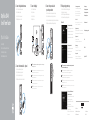 1
1
-
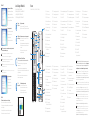 2
2
Dell OptiPlex 3046 Ghid de inițiere rapidă
- Categorie
- Accesorii mixer / robot de bucătărie
- Tip
- Ghid de inițiere rapidă
în alte limbi
- polski: Dell OptiPlex 3046 Skrócona instrukcja obsługi
- Nederlands: Dell OptiPlex 3046 Snelstartgids